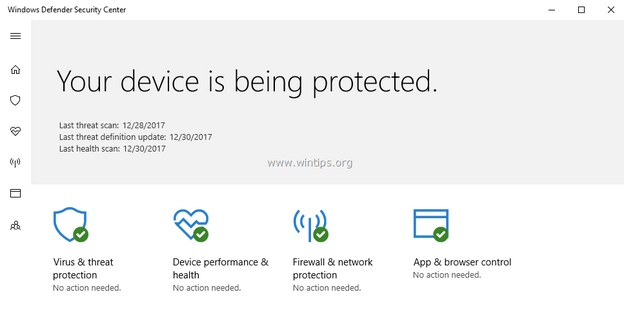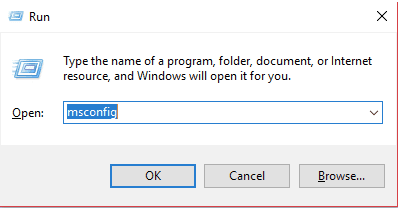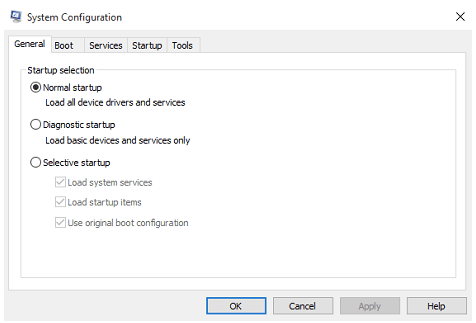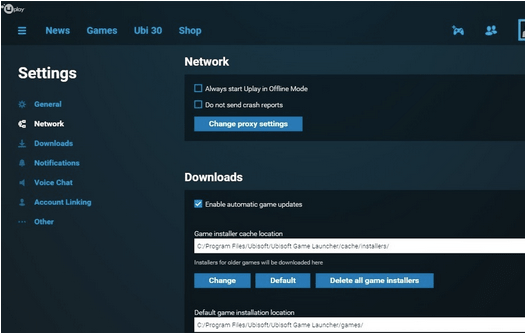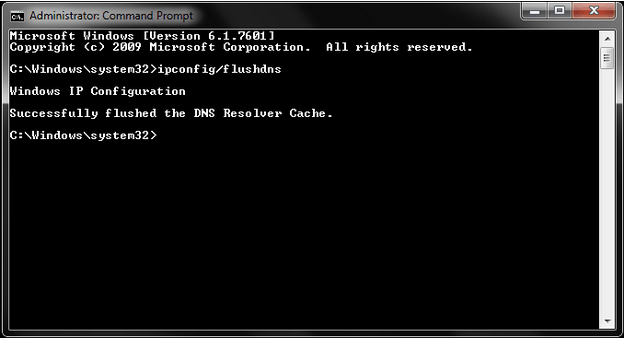Ubisofts spildistributionstjeneste kaldet Uplay giver brugerne mulighed for at købe, downloade og spille nye spil. Uplay er et knudepunkt for gamere, hvor berømte spil som Watchdogs: Legion, Assassin's Creed Valhalla og Tom Clancy's Division slår sig ned. Vi forstår, at når fejlen Uplay-forbindelse mistet blinker på skærmen, er det sådan en irriterende situation. Du kan finde fejl på grund af dårlig internetforbindelse, konflikt med softwaren, restriktive netværkskonfigurationer eller problemer med baggrundsfiler. Uanset hvad årsagen er til, at Uplay-forbindelsen går tabt på en Windows-pc, er denne vejledning beregnet til at give dig nogle løsninger på det samme problem.
Sådan rettes Uplay-forbindelse mistet fejl
Rettelse 1: Sluk Windows Firewall
Når Windows Firewall ikke er opdateret, kan der opstå nogle softwarekonflikter, og Uplay fungerer ikke korrekt efter behov. I dette tilfælde vil du slå firewallen fra, følg disse trin.
Trin 1: Find Windows Firewall-ikonet fra proceslinjen, og klik på åbn det.
Trin 2: Vælg Firewall og netværksbeskyttelse her.
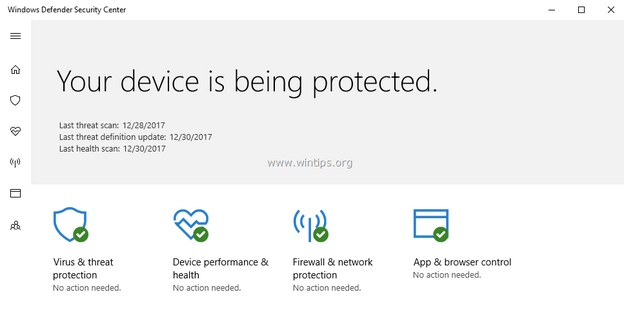
Trin 3: Klik på åben offentlig (ikke-opdageligt netværk).
Trin 4: Så snart Windows Firewall-indstillingen ses, skal du slukke for den.
BEMÆRK at dine antivirusprogrammer skal konfigureres på en sådan måde, at det ikke forhindrer dig i at spille spillene ved hjælp af Uplay. Desuden anbefales det også, at du lukker din VPN indtil videre, da det kan forstyrre din spillesession.
Rettelse 2: Deaktiver baggrundsprogrammer
Hvis flere applikationer kører i din baggrund, er det højst sandsynligt, at du bliver forhindret med Uplay-fejlen med mistet forbindelse. Til dette er det bedst at deaktivere alle de programmer, der kører i baggrunden.
Trin 1: Tryk på Win + R for at åbne kommandoen Kør. Her skal du indtaste msconfig og trykke på OK .
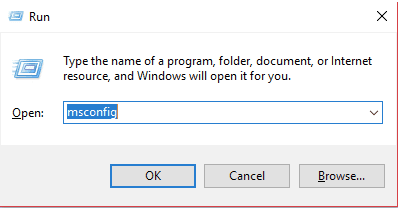
Trin 2: Gå til afsnittet Selektiv opstart , og sørg for, at du fjerner markeringen i afkrydsningsfeltet Load Startup Items . Klik på OK for at gemme ændringerne.
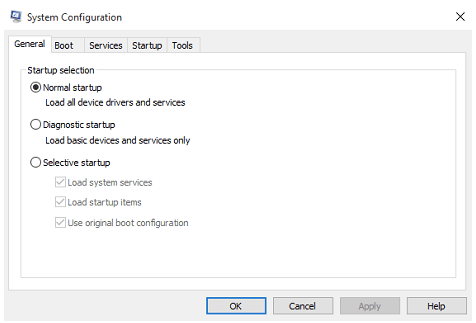
Fix 3: Skift proxyindstillinger
Du har måske ikke den mindste idé om, at når Ubisoft-tjenesten i øjeblikket ikke er tilgængelig, kan det være på grund af proxyindstillinger, eller Uplay-programmet er ikke konfigureret korrekt. For at gøre dette skal du gennemgå følgende proces.
Trin 1: Åbn din Uplay-app på computeren.
Trin 2: Gå til hamburger- eller menuikonet fra øverste venstre hjørne af skærmen.
Trin 3: Gå til Indstillinger > Netværk og find ' Start altid Uplay i offlinetilstand '. Fjern markeringen i indstillingen.
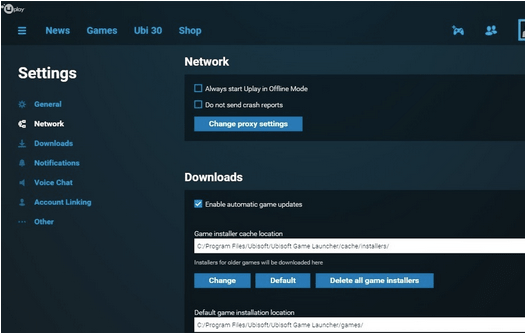
Trin 4: Klik nu på knappen 'Skift proxyindstillinger' og konfigurer dem i overensstemmelse hermed.
Rettelse 4: Fjern DNS-filer
Hvis du tømmer DNS-filerne, fjernes alle IP-adresserne på de webservere, du har besøgt for ganske nylig. Vi fjerner dem, så eventuelle forældede eller beskadigede filer også fjernes, som nogle gange er ansvarlige for problemer med tabt Uplay-forbindelse. Her er, hvad du kan gøre for at tømme DNS-cache:
Trin 1: Klik på Windows Start-menuen, og skriv Kommandoprompt .
Trin 2: Skriv ipconfig/flushdns i dette kommandovindue .
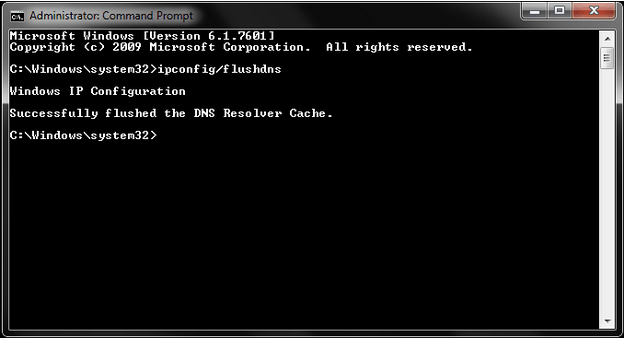
Trin 3: Tryk på Enter, og dine DNS-filer vil blive skyllet ud.
Fix 5: Nulstil værtsfiler
Der kan være nogle ondsindede indtastninger og pludselige forbindelsesproblemer, når Windows bruger værtsfiler til at kortlægge IP-adresser. Så dette er, hvordan du kan nulstille værtsfiler.
Trin 1: Download de komprimerede værtsfiler.
Trin 2: Udpak filerne og kopier dem til mappen C:\Windows\System32\drivers\etc, og den erstatter den originale fil.
Konklusion
Vi er sikre på, at du har løst problemet med mistet Uplay-forbindelse nu. Hvis du kunne have løst det, så fortæl os det i kommentarfeltet nedenfor og giv os en tommelfinger op. Sørg også for at følge os på Facebook og YouTube for daglige tekniske opdateringer.